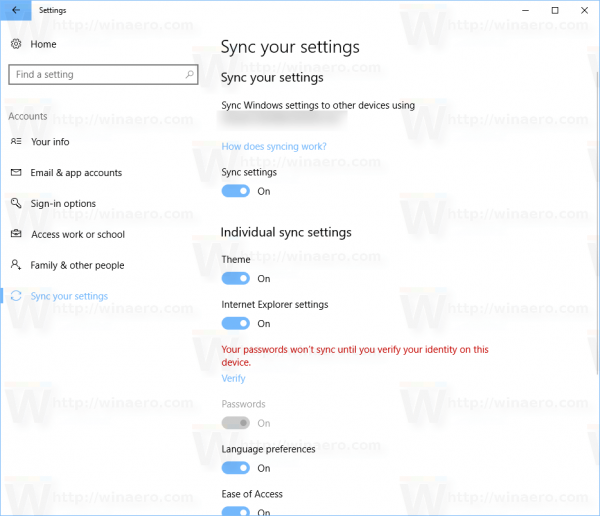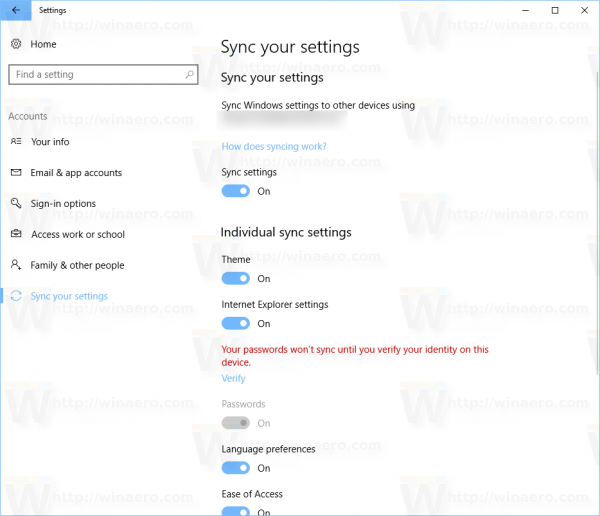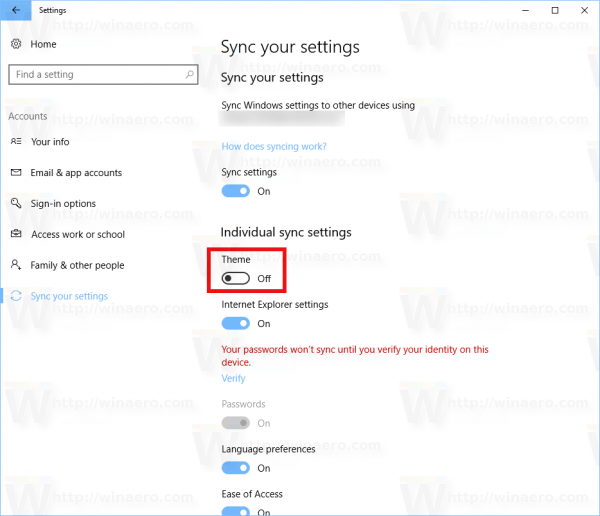Se utilizzi un account Microsoft per accedere a Windows 10, il sistema operativo sincronizza i temi tra tutti i dispositivi che utilizzi. Se non sei soddisfatto di questo comportamento, puoi impedire a Windows 10 di sincronizzare i temi tra i tuoi PC.
Pubblicità
come modificare gli elenchi di amici su facebook
Le varie impostazioni che vengono sincronizzate tra i PC quando si utilizza un file Microsoft account includere password salvate, preferiti, opzioni di aspetto e una serie di altre impostazioni effettuate sul desktop per personalizzarlo. Se preferisci applicare temi diversi su ogni PC, devi disabilitare la sincronizzazione dei temi in Windows 10.
Per impedire a Windows 10 di sincronizzare i temi tra i dispositivi , Fare quanto segue.
- Apri Impostazioni .
- Vai alla pagina Account> Sincronizza le tue impostazioni.
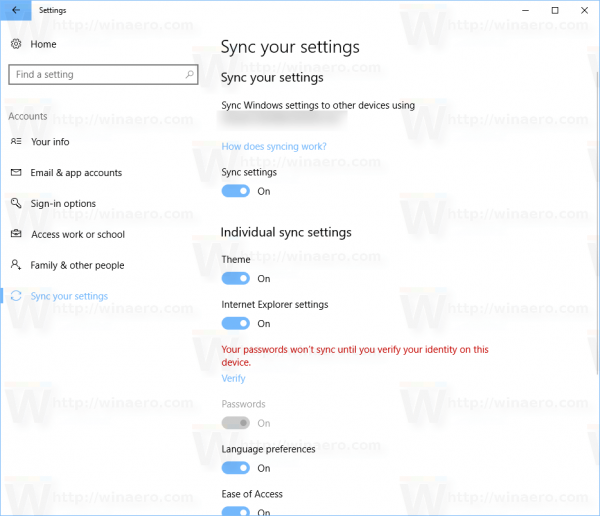
- A destra, vai alla sezioneImpostazioni di sincronizzazione individuali.
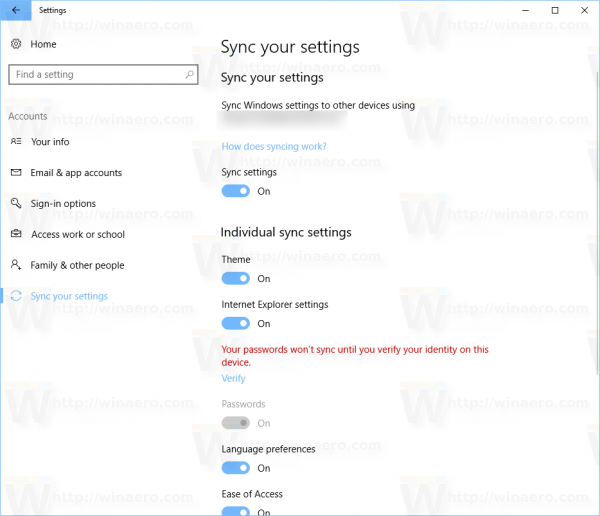
- Si aprirà la pagina seguente. Lì, disattiva l'opzione 'Tema'.
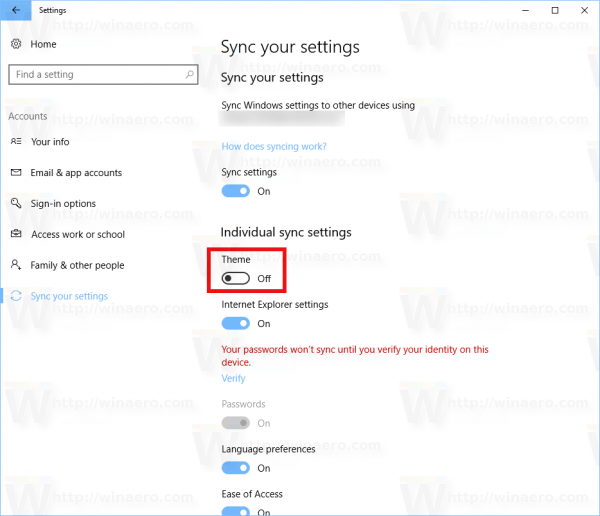
In questo modo puoi avere temi diversi su ogni PC in cui accedi con il tuo account Microsoft. Con Windows 10 Creators Update puoi farlo installa temi da Windows Store . Microsoft ha rielaborato il modo in cui gestisci i temi in questo aggiornamento delle funzionalità, quindi ora puoi utilizzare l'app Impostazioni per gestire temi e personalizzare l'aspetto . La consegna del tema tramite Windows Store è una buona idea. Puoi risparmiare tempo e applicare un nuovo tema senza dover visitare diversi siti web.
Suggerimento: qui a Winaero, abbiamo un'ottima raccolta di temi. Nella nostra galleria dei temi, abbiamo temi per vari argomenti. Puoi scegliere un bel tema visitando questo link:
Temi di Windows
Tutti i temi sono disponibili nei formati * .themepack e * .deskthemepack. Sono tutti compatibili con Windows 10. È possibile estrarre gli sfondi da essi senza applicare l'intero tema come descritto nel seguente articolo: Estrai sfondi dal file themepack o deskthemepack . Alcuni temi sono dotati di icone e cursori, ma puoi impedire che vengano visualizzati cambiare le icone e cursori in Windows 10.